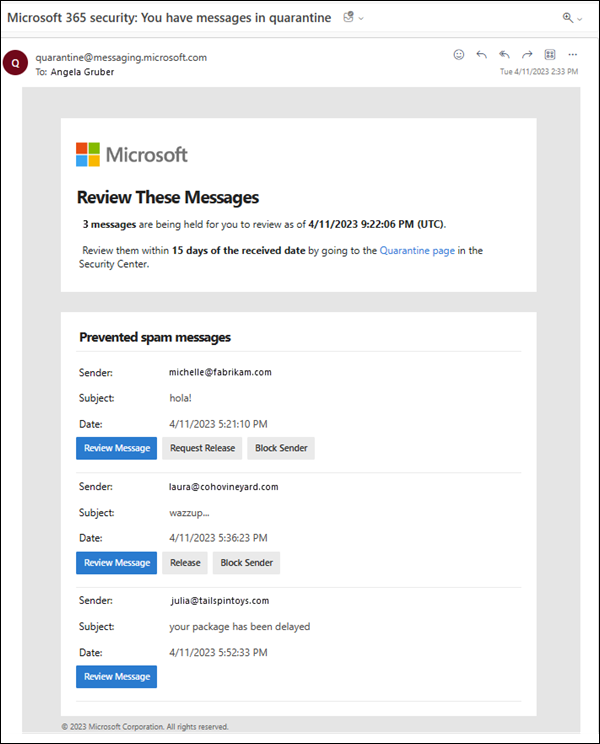Quarantainemeldingen gebruiken om in quarantaine geplaatste berichten vrij te geven en te rapporteren
Tip
Wist u dat u de functies in Microsoft Defender XDR gratis kunt uitproberen voor Office 365 Abonnement 2? Gebruik de proefversie van 90 dagen Defender voor Office 365 in de Microsoft Defender portal. Meer informatie over wie zich kan registreren en voorwaarden voor proefversies vindt u hier.
In Microsoft 365-bedrijven met postvakken in Exchange Online of EOP-bedrijven (standalone Exchange Online Protection) zonder Exchange Online-postvakken worden potentieel gevaarlijke of ongewenste berichten in quarantaine geplaatst. Zie Berichten in quarantaine in EOP voor meer informatie.
Opmerking
In Microsoft 365 beheerd door 21Vianet is quarantaine momenteel niet beschikbaar in de Microsoft Defender portal. Quarantaine is alleen beschikbaar in het klassieke Exchange-beheercentrum (klassieke EAC).
Voor ondersteunde beveiligingsfuncties definieert quarantainebeleid wat gebruikers mogen doen met berichten in quarantaine op basis van waarom het bericht in quarantaine is geplaatst. Standaardquarantainebeleid dwingt de historische mogelijkheden af voor de beveiligingsfunctie die het bericht in quarantaine heeft geplaatst, zoals beschreven in de tabel hier. Beheerders kunnen aangepast quarantainebeleid maken en toepassen waarmee minder beperkende of meer beperkende mogelijkheden voor gebruikers worden gedefinieerd. Zie Quarantainebeleid maken voor meer informatie.
Quarantainemeldingen zijn niet ingeschakeld in de standaard quarantainemeldingen met de naam AdminOnlyAccessPolicy of DefaultFullAccessPolicy. Quarantainemeldingen zijn ingeschakeld in het volgende standaardquarantainebeleid:
- DefaultFullAccessWithNotificationPolicy die wordt gebruikt in vooraf ingesteld beveiligingsbeleid.
- NotificationEnabledPolicyals uw organisatie deze heeft.
Als u anders quarantainemeldingen in quarantainebeleid wilt inschakelen, moet u een nieuw quarantainebeleid maken en configureren.
Beheerders kunnen ook de globale instellingen in quarantainebeleid gebruiken om quarantainemeldingen op de volgende manieren aan te passen:
- Voeg vertalingen toe in maximaal drie talen.
- Pas de afzender en het logo aan die in de melding worden gebruikt.
- Meldingsfrequentie (elke vier uur, dagelijks of wekelijks).
Zie Instellingen voor globale quarantainemeldingen configureren voor instructies.
Voor gedeelde postvakken worden quarantainemeldingen alleen ondersteund voor gebruikers aan wie FullAccess-machtigingen voor het postvak zijn verleend. Zie Het EAC gebruiken om gedeelde postvakdelegering te bewerken voor meer informatie.
Opmerking
Berichten die in quarantaine zijn geplaatst als phishing met hoge betrouwbaarheid door antispambeleid, malware door antimalwarebeleid of veilige bijlagen of door regels voor e-mailstromen (ook wel transportregels genoemd) zijn standaard alleen beschikbaar voor beheerders. Zie de tabel in Berichten in quarantaine zoeken en vrijgeven als gebruiker in EOP voor meer informatie.
Quarantainemeldingen voor berichten die naar distributiegroepen of beveiligingsgroepen met e-mail worden verzonden, worden verzonden naar alle groepsleden.
Meldingen in quarantaine plaatsen voor berichten die worden verzonden naar Microsoft 365 Groepen alleen naar alle groepsleden worden verzonden als de instelling Kopieën van groepsgesprekken en gebeurtenissen verzenden naar groepsleden is ingeschakeld.
Wanneer gebruikers een quarantainemelding ontvangen, is de volgende informatie beschikbaar voor elk bericht in quarantaine:
- Afzender: het e-mailadres van de afzender van het bericht in quarantaine.
- Onderwerp: de onderwerpregel van het bericht in quarantaine.
- Datum: de datum/tijd waarop het bericht in quarantaine is geplaatst in UTC.
Welke acties beschikbaar zijn voor berichten in de quarantainemelding, is afhankelijk van waarom het bericht in quarantaine is geplaatst en de machtigingen in het bijbehorende quarantainebeleid. Zie Machtigingen voor quarantainebeleid voor meer informatie.
Bericht controleren: beschikbaar voor alle berichten in quarantainemeldingen.
Als u de actie selecteert, gaat u naar de flyout voor details van het bericht in quarantaine. Dit is hetzelfde resultaat als het gaan naar het tabblad Email op de pagina Quarantaine op https://security.microsoft.com/quarantine?viewid=Emailen het bericht te selecteren door ergens in de rij te klikken, behalve het selectievakje naast de eerste kolom. Zie Berichtgegevens in quarantaine weergeven voor meer informatie.
Release: beschikbaar voor berichten die in quarantaine zijn geplaatst door functies met behulp van een quarantainebeleid met de machtigingsgroep Volledige toegang of de afzonderlijke machtiging Ontvangers toestaan een bericht uit quarantaine te geven (PermissionToRelease). Bijvoorbeeld DefaultFullAccessWithNotificationPolicy, NotificationEnabledPolicy of aangepast quarantainebeleid.
Als u de actie selecteert, wordt een informatieve webpagina geopend waarop wordt bevestigd dat het bericht is vrijgegeven uit quarantaine (bijvoorbeeld spambericht is uit quarantaine vrijgegeven). De waarde van de releasestatus van het bericht op het tabblad Email van de pagina Quarantaine is Vrijgegeven. Het bericht wordt bezorgd in het Postvak IN van de gebruiker (of een andere map, afhankelijk van eventuele regels voor Postvak IN in het postvak).
Gebruikers kunnen hun eigen berichten die in quarantaine zijn geplaatst als malware niet vrijgeven door antimalware- of safe attachments-beleid, of phishing met hoge betrouwbaarheid door antispambeleid, ongeacht hoe het quarantainebeleid is geconfigureerd. Als het beleid toestaat dat gebruikers hun eigen berichten in quarantaine vrijgeven, mogen gebruikers in plaats daarvan de release van hun in quarantaine geplaatste malware of phishingberichten met hoge betrouwbaarheid aanvragen .
Release aanvragen: beschikbaar voor berichten die in quarantaine zijn geplaatst door functies met behulp van een quarantainebeleid met de machtigingsgroep Beperkte toegang of de afzonderlijke machtiging Ontvangers toestaan om een bericht aan te vragen dat moet worden vrijgegeven uit quarantaine (PermissionToRequestRelease). Bijvoorbeeld aangepast quarantainebeleid.
Als u de actie selecteert, wordt een informatieve webpagina geopend waarop de aanvraag voor het vrijgeven van het bericht uit quarantaine wordt bevestigd (de aanvraag voor het vrijgeven van het bericht is gestart. De tenantbeheerder bepaalt of de aanvraag moet worden goedgekeurd of geweigerd.). De waarde van de releasestatus van het bericht op het tabblad Email van de pagina Quarantaine is Release aangevraagd.
Afzender blokkeren: beschikbaar voor berichten die in quarantaine zijn geplaatst door functies met behulp van een quarantainebeleid met de machtigingsgroep Volledige toegangof Beperkte toegang , of de afzonderlijke machtiging *Afzender blokkeren (PermissionToBlockSender). Bijvoorbeeld DefaultFullAccessWithNotificationPolicy, NotificationEnabledPolicy of aangepast quarantainebeleid.
Met deze actie wordt een informatieve webpagina geopend om te bevestigen dat het bericht is toegevoegd aan de lijst Geblokkeerde afzenders in het postvak van de gebruiker (afzender van spamberichten is bijvoorbeeld geblokkeerd in quarantaine).
Zie Berichten van iemand blokkeren en Exchange Online PowerShell gebruiken om de safelistverzameling in een postvak te configureren voor meer informatie over de lijst met geblokkeerde afzenders.
Tip
De organisatie kan nog steeds e-mail ontvangen van de geblokkeerde afzender. Berichten van de afzender worden bezorgd bij gebruiker Ongewenste Email mappen of om in quarantaine te plaatsen. Als u berichten van de afzender bij aankomst wilt verwijderen, gebruikt u e-mailstroomregels (ook wel transportregels genoemd) om het bericht te blokkeren.
Feedback
Binnenkort beschikbaar: In de loop van 2024 zullen we GitHub-problemen geleidelijk uitfaseren als het feedbackmechanisme voor inhoud en deze vervangen door een nieuw feedbacksysteem. Zie voor meer informatie: https://aka.ms/ContentUserFeedback.
Feedback verzenden en weergeven voor